使用鼠标拖拽文件标签至蓝色高亮区可拆分窗口,支持左右上下布局;右键菜单提供“拆分到右侧”“拆分到下方”选项;快捷键Ctrl+\(Cmd+\)实现垂直拆分,Ctrl+1/2/3切换面板,Ctrl+W关闭面板;拖动分隔条调整大小,关闭所有文件后面板自动消失,可通过“文件→布局”重置视图。
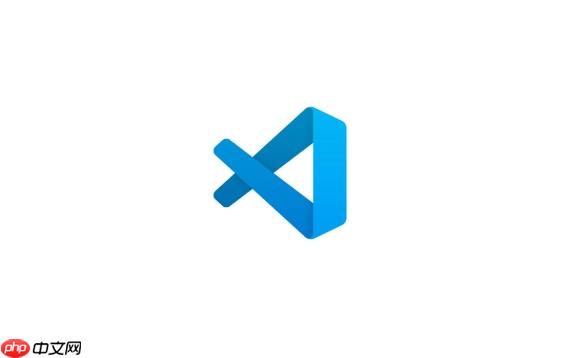
在 VSCode 中拆分编辑器窗口可以帮助你同时查看和编辑多个文件,提升开发效率。操作方式简单直观,支持横向和纵向拆分。
将一个已打开的文件拖动到编辑器区域的侧边或底部,即可实现窗口拆分。
在编辑器标签上右键点击,会弹出上下文菜单,提供多种拆分选项。
熟练使用快捷键可以更快地完成拆分操作。
拆分后可自由调整布局或合并视图。
以上就是如何在VSCode中拆分编辑器窗口?的详细内容,更多请关注php中文网其它相关文章!

每个人都需要一台速度更快、更稳定的 PC。随着时间的推移,垃圾文件、旧注册表数据和不必要的后台进程会占用资源并降低性能。幸运的是,许多工具可以让 Windows 保持平稳运行。

Copyright 2014-2025 https://www.php.cn/ All Rights Reserved | php.cn | 湘ICP备2023035733号